Коригиране на код за грешка Zoom 3003 на Android — TechCult
Miscellanea / / April 06, 2023
След ковид много компании започнаха да позволяват на служителите да работят от разстояние. Имаше обаче проблем, как можеха да провеждат срещи? За да го реши, Zoom идва на помощ. И преди да се усетим, той се превърна в голямо име в индустрията, побеждавайки на прах много добре познати услуги за видео разговори като skype. Тяхната технология направи възможността за работа от дома възможна и доста ефективна. Въпреки това, след като Covid Serge приключи малко, много компании все още предпочитат да позволят на служителите си да работят от разстояние. Понякога се сблъскваме с технически проблеми като грешка при мащабиране 3003. Но не се тревожете; ние ще разрешим този проблем и ще ви кажем какъв е кодът за грешка при мащабиране 3003. Развълнуван ли си? Тъй като ние сме тук, за да споделим това с вас.
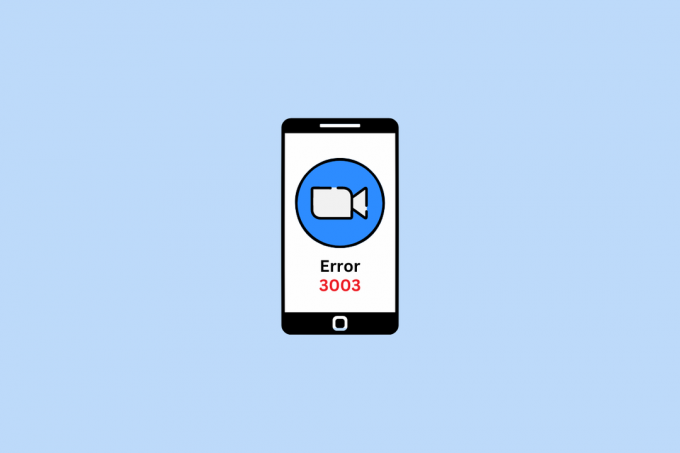
Съдържание
- Как да коригирате Zoom Error Code 3003 на Android
- Какво представлява Zoom Error Code 3003?
- Можете ли да проведете среща без домакин?
- Решения за коригиране на грешка при мащабиране 3003
Как да коригирате Zoom Error Code 3003 на Android
Zoom е облачна услуга за видео разговори, финансирана от Ерик Юан, бивш вицепрезидент на Cisco Webex, през 2011 г. Той оставя компанията с 40 инженери, за да създаде своя услуга, което успява да направи по-късно. Той основава новата компания и я нарича Saasbee. По-късно през 2012 г. промени името си на zoom.
Тази американска технологична компания е със седалище в Сан Хосе, Калифорния, САЩ. Той предоставя услуги като стаи за виртуални срещи, съобщения, гласови повиквания, виртуални събития и т.н., с технология peer-to-peer.
Сега нека научим някои факти за Zoom, за да разширите разбирането си.
Какво представлява Zoom Error Code 3003?
Когато някой не е лицензиран потребител или привилегиите на графика са променени, Zoom може да покаже грешка с код 3003. Възможно е също редовен участник да получи връзка от съдомакин и това също може да причини този проблем. Не разбра ли какво ти казахме? Е, не получихте ролята на съдомакин? Това е така, защото не сме го обяснили.
И така, работи по следния начин, когато домакин и основен домакин създадат среща, той може да създаде повече домакини. Те се наричат съдомакини. Тяхната връзка за присъединяване е специфична и само те могат да се присъединят с нея. Ако нормален потребител използва тази връзка, той получава този код за грешка. Така че нормалният участник трябва да използва връзката, споделена от основния хост, а не връзката, създадена за съдомакин.
Можете ли да проведете среща без домакин?
Когато има проблем поради объркване на основния и съдомакин, защо не създадем среща без домакин? Е, възможно е, но винаги има едно но. И така, казахме, че има определени ограничения за създаване на среща без домакин. Но знаете ли коя е смешната част?
Имате нужда от домакин, за да създадете среща без домакин. Само хост може да направи определена конфигурация в настройките, за да го направи възможно.
Решения за коригиране на грешка при мащабиране 3003
Сега, след като обсъдихме основите, нека разберем как поправете грешка при мащабиране 3003.
Метод 1: Уверете се, че уебинарът продължава
Първото нещо, което трябва да направите, е да осигурите уебинар или среща все още продължава. Може да е вече завършен и каквото и да се опитвате, присъединяването към него е невъзможно, тъй като връзката е сега невалиден.
Също така е възможно срещата още да не е започнала. В този случай също е възможно да се сблъскате с грешка 3003. Така че изчакайте срещата да започне и опитайте отново. Ако проблемът продължава, прочетете другите методи и ги изпробвайте. Това може да разреши грешка 3003 на срещата в графика за мащабиране.
Метод 2: Помолете главния хост да сподели връзка
Както обсъдихме, може да получите връзката от съдомакин. И както казахме, невъзможно е да се присъедините към среща от връзка, специфична за съдомакина. Така че можете да помолите съдомакина да сподели връзката за нормалния участник. Или можете също да попитате основния хост директно за връзката. Може да реши проблема ви.
Прочетете също:Коригиране на грешка при нестабилна интернет връзка при мащабиране
Метод 3: Помолете домакина да започне нова среща
Това е екстремниметоди може да не работи, тъй като заявката ви може просто да бъде отхвърлена от хоста. Така че опитайте само ако е малка среща с двама или трима участници. Решихме обаче да включим този метод, тъй като може да реши проблема.
Метод 4: Актуализирайте приложението
Приложението може да е остаряло, което може да причини проблеми като този. В този случай обаче решаването му е лесно. Можете да актуализирате приложението и нещата отново ще работят добре. Ето стъпките, които можете да използвате, за да актуализирате приложението.
1. Отворете GoogleИграйтеМагазин и след това докоснете вашия профилснимка.

2. Натисни Управление на приложения и устройство.
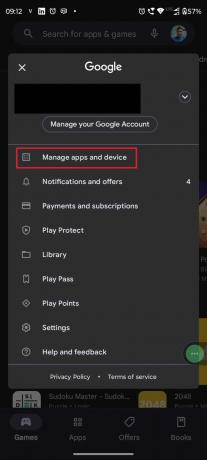
3. Сега докоснете Вижтеподробности.

4. След това докоснете Актуализация опция до приложението Zoom.
Може да реши проблема ви, ако не, можете да опитате и следващия метод.
Метод 5: Промяна на устройството
Не твърдим, че смяната на устройството ще реши този проблем. Въпреки това, понякога се използва друг опериращсистема може да прави чудеса. Например, ако използвате Windows, след което използвайте приложението на Mac. Ако използвате Android устройство, след което сменете на iOS. И тъй като Zoom е приложение за различни платформи, няма да ви причини главоболие.
Метод 6: Реконструирайте връзка
Можеш реконструирам връзката и това също може да реши проблема. Как да реконструираме? Отговорът е прост, ако получите връзка като тази, http://iu.zoom.us/meeting/(meeting номер), след което изтрийте среща част. След това сложете й на мястото на среща. Сега ще изглежда така, http://iu.zoom.us/j / (номер на срещата). След като направите тази малка промяна, може да успеете да се присъедините към срещата. Ако продължава, опитайте следващия метод.
Прочетете също:Коригирайте грешка при мащабиране 1132 в Windows 10
Метод 7: Актуализирайте устройството
Ако има налична актуализация на устройството, можете също да актуализирате устройството и да видите дали проблемът е разрешен. Не казваме, че това е причината. Но също така можем да отречем факта, че има малка вероятност, тъй като устройството е остаряло, да е в конфликт с приложението.
1. Отворете Настройки и намерете Системаактуализации.
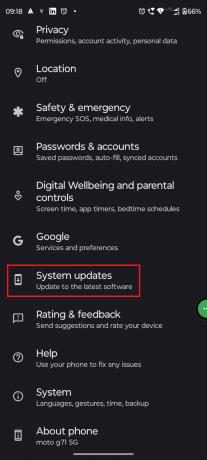
2. Сега изберете Проверетезаактуализации опция.

3. Актуализация устройството и изчакайте да го направи рестартирам.
4. Отвори мащабиране приложение отново.
Метод 8: Преинсталирайте приложението
Приложението може да работи неправилно. Дори ако го актуализирате и рестартирате устройството, проблемът може да не бъде разрешен. Можете да деинсталирате приложението и да го инсталирате отново в този каст. И това може да реши проблема, с който сте се сблъсквали през цялото време.
Когато деинсталирате приложение, вие също изтривате всички файлове, свързани с него. Така че, ако има повредени файлове, те също ще бъдат изтрити. По този начин убивайки първопричината. Ето защо това е един от най-добрите методи за следване. Ние обаче ще ви предложим да го използвате само след като опитате всичко останало. Защото, когато изтриете приложение, трябва да го настроите отново, което само причинява ненужна работа. Ето ръководство стъпка по стъпка,
1. Отворете GoogleИграйтеМагазин и търсене на мащабиране.

2. Сега докоснете Инсталирай и изчакайте да завърши.

3. Отворете приложението и вижте дали проблемът е разрешен.
Прочетете също:Коригирайте Zoom не може да открие камера
Метод 9: Използвайте алтернативни приложения
Е, можете също да използвате алтернативи ако Zoom не поддържа вашето устройство. Този метод обаче всъщност не е за всички наши читатели. Тъй като работите за голяма организация и те използват приложението Zoom за срещата си, тогава е малко вероятно те да променят предпочитаното си приложение за срещи само за вас.
Въпреки това, няма лошо да повдигнете проблема пред вашите мениджъри. И ако достатъчно хора имат същия проблем, те може да променят приложението през цялото време.
Но ако вие сте шефът, използването на алтернатива става по-лесно. Тъй като вие сте този, който взема решения за вашия екип. Но и в този случай е необходима упорита работа. И ако сте закупили някакъв лиценз, тогава трябва да изчакате договорът да приключи. Надяваме се, че е помогнало за разрешаването на грешката, грешка 3003 на графика за увеличаване на срещата.
Метод 10: Свържете се с поддръжката на Zoom
Когато нищо не работи, тогава единствената възможност е да се свържете с Екип за поддръжка на Zoom. На тяхната страница за поддръжка има много уроци. Можете да ги използвате, ако не помогнат, изпратете заявка. Лице за поддръжка ще се свърже с вас и можете да обсъдите проблема с него. Можете също да се свържете с екипа на zoom от техните Twitter дръжка. Те имат повече от 1 милион последователи в Twitter и Zoom също е доста активен там. Те ще ви помогнат. Но официалният метод е да се свържете с тях от страницата за поддръжка на Zoom и те предизвикателно ще ви отговорят.
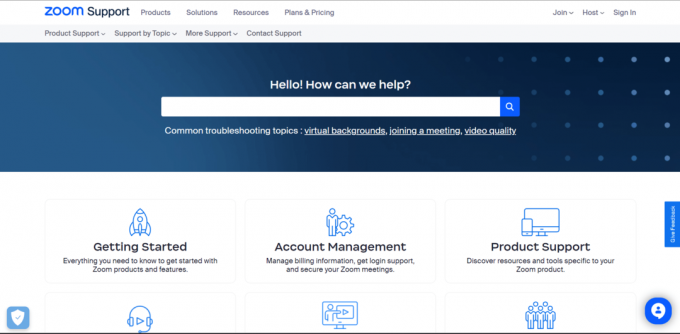
Препоръчва се:
- Как да активирате отново деактивиран Uber акаунт
- Как да активирате Crossplay на Warzone
- Как да направите Zoom по-добър, като използвате най-добрите му приложения
- Може ли Zoom да открие запис на екрана, без другите да знаят?
Надяваме се, след като прочетем статията, вашето запитване за Грешка при мащабиране 3003, вече е решен. Ако все още имате въпроси, не забравяйте да използвате секцията за коментари. Ще се постараем да ги разрешим. Можете също така да ни предложите нова тема и ако е възможно, ще напишем специална статия. Можете също така да добавите нашия сайт към вашите отметки за бъдещи справки. Благодаря ви, че прочетохте.



